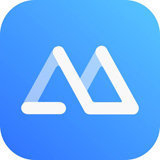傲软投屏电脑版是一款非常好用的屏幕投影软件,为用户提供便捷的屏幕共享和投影服务。其中傲软投屏支持多种投影方式,如Wi-Fi、有线、无线、蓝牙等,用户可以根据自己的需求和环境选择最适合的投影方式,包括了投影设备,如电视、投影仪、电脑等设备。支持多种屏幕显示模式,如全屏、分屏、画中画等,用户可以根据自己的需求选择最适合的屏幕显示模式。傲软投屏是一款功能丰富、操作简单、投影设备兼容性强的屏幕投影软件,有需要的用户一定不要错过下载!
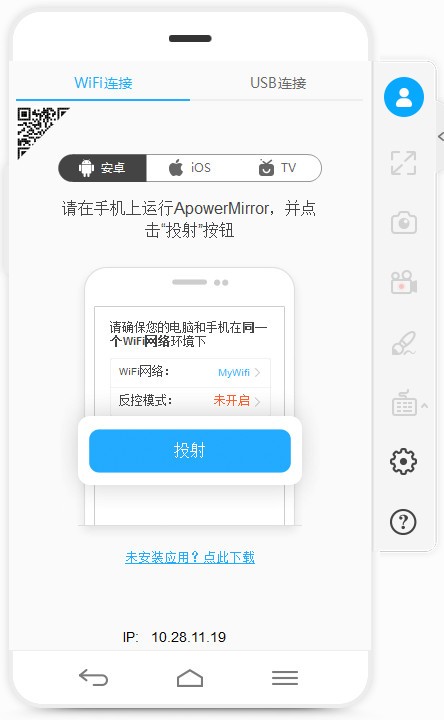
傲软投屏电脑版软件特色
支持多平台使用
傲软投屏是一款能够同时兼容iOS和安卓系统的同屏软件,支持在Windows及Mac上使用。只要您的安卓系统在5.0及以上,支持Chromecast协议,就能够无限制感受安卓同屏乐趣。对于iOS用户来讲,使用此款软件,只需开启AirPlay就能将手机屏幕投射到电脑中。
畅享大屏体验
使用傲软投屏,可以将视频、照片及其他在手机中播放的媒体画面,无线投射到电脑中,畅享大屏视觉体验!
电脑操控安卓手机
傲软投屏能够支持用户在电脑操控安卓手机:您可以在电脑中用鼠标和键盘输入微信、QQ、LINE或短信内容。安卓游戏玩家可以在没有ROOT的情况下,不需要安卓模拟器,就能够在电脑上玩手游啦!
全新录屏体验
傲软投屏另一个特色功能就是能够截取及录制手机屏幕画面,与其他同类APP相比,它的连接方式更为简单、录屏画质更加侵袭、体验更加流畅。
傲软投屏电脑版注意事项
在使用傲软投屏,将手机投屏到电脑之前,需要您先确认以下几点
1.电脑性能要求
使用傲软投屏基本没有配置要求,普通家用机、工作用办公电脑、学校里多媒体教室设备等配置不高的主机都可以使用。
2.电脑操作系统要求
Windows目前支持:32位或64位的Windows 7/8/8.1/10
Mac支持10.9及以上的Mac OS
注意:较老的Windows Vista和XP是不支持的。
3.手机操作系统要求
Android 5.0及以上的安卓设备
iOS 8及以上的苹果设备
4.支持的投屏连接方式
安卓设备同时支持无线和USB线连接两种方式。
苹果设备仅支持无线连接。
5.是否需要Root/越狱
不需要Root安卓设备或越狱苹果设备即可使用。
傲软投屏电脑版常见问题
ApowerMirror打开就闪退的解决方案
有一些小伙伴在使用ApowerMirror时,会出现打开就闪退的情况。下面是打开就闪退的解决方案。
首先下载一下驱动人生,检测一下显卡驱动是否需要更新~若没有出现更新按钮,则为最新版不需要更新~
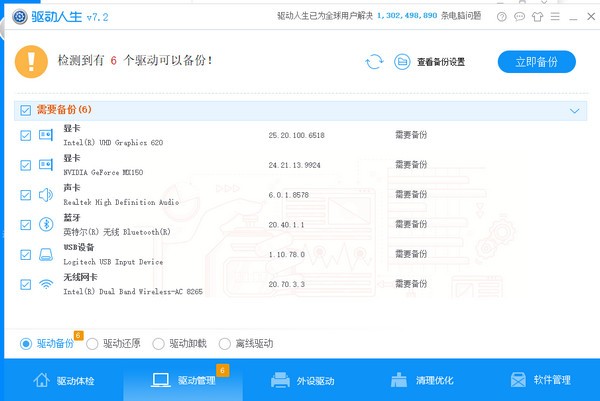
1.双击打开我的电脑——在下图所示搜索框输入:%appdata%\Apowersoft\ApowerMirror\Config.ini
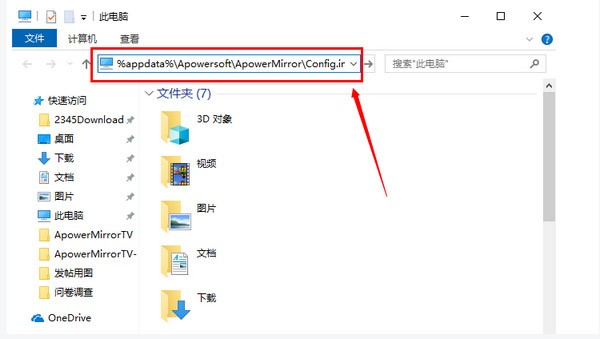
2.弹出记事本页面,在[Main]下面,加入一行:ShowNewerToutrial=False
3.保存并关闭记事本,再打开ApowerMirror运行。
4.如果以上方案仍然无法解决闪退问题,麻烦您按以下教程发送闪退日志给我们。
双击我的电脑——打开C盘——在下图所示位置输入:%appdata%/apowersoft/apowermirror/log
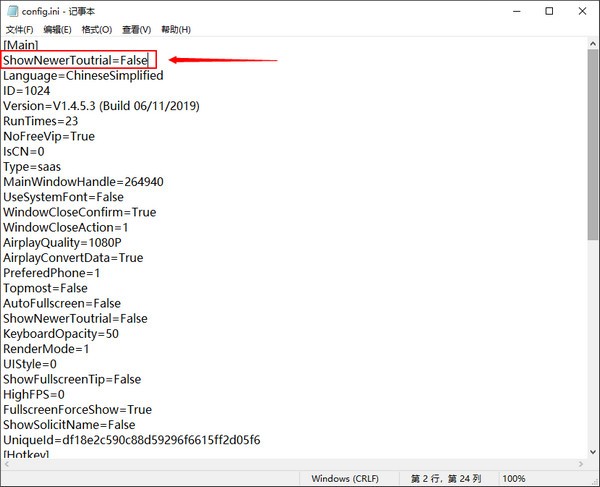
除文件夹之外的所有文件,打包一下通过邮箱发送给我们,我们的邮箱账号为:support@apowersoft.com
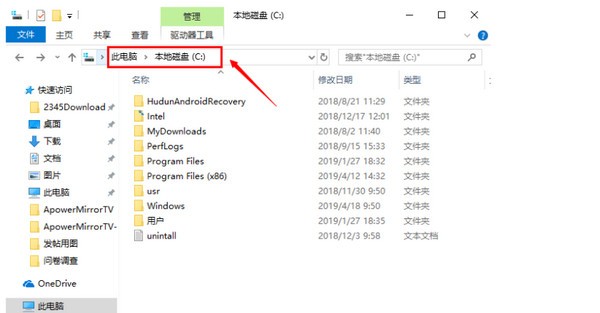
傲软投屏电脑版使用方法
桌面端傲软投屏使用方法
1.手机与电脑连接
在Windows或Mac电脑上下载软件后,安装、运行一下傲软投屏。
iOS设备
将iPhone与电脑连接同一个WiFi。
在iPhone/ipad中下载傲软投屏 APP。
点击屏幕下方中间的投屏按钮,等待傲软投屏去侦测电脑名称,然后点击自己电脑名称。
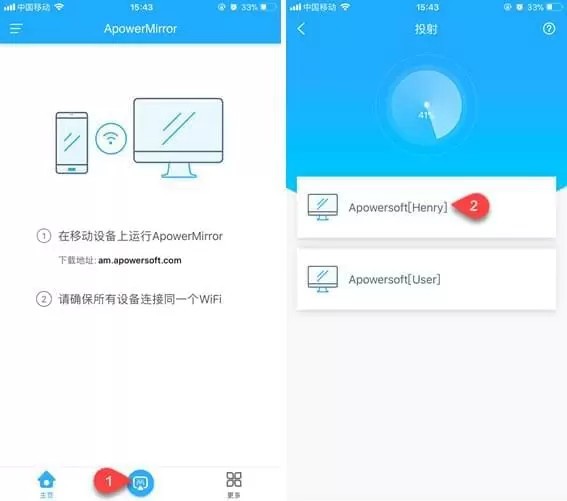
在iPhone主屏自下向上滑动,iOS 11系统的用户,点击“屏幕镜像”之后,选择“Apowersoft”名称设备;如果您是iOS 10系统及以上,点击“AirPlay镜像”后,选择“Apowersoft”选项。

安卓手机
使用USB连接:
在安卓手机中开启USB调试模式。
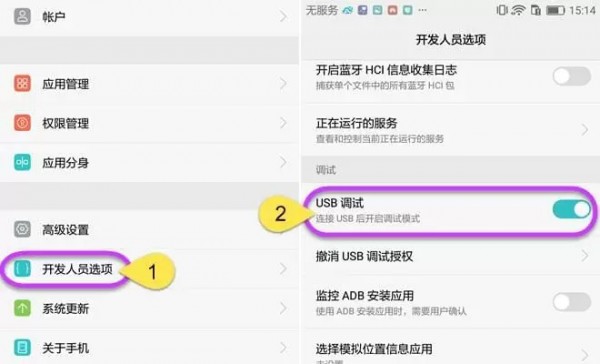
使用USB数据线连接安卓手机与电脑,如遇询问允许调试模式窗口,选择“一律允许使用这台计算机进行调试”后,点击“确定”。静待几秒,APP就安装成功了,不过也有某些品牌手机需要手动安装一下APP。
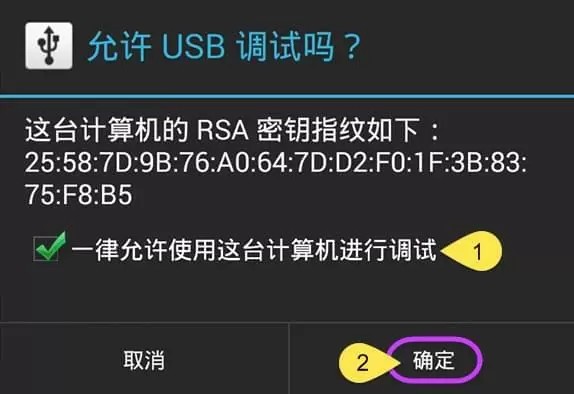
开启傲软投屏,出现弹窗后,点击“立即开始”,安卓设备屏幕画面就投射到电脑中了。
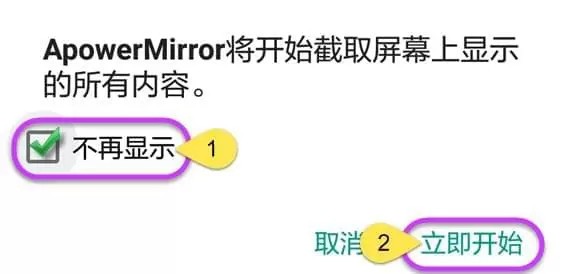
使用WiFi连接:
将安卓手机与电脑连接同一个WiFi。
在安卓手机中下载傲软投屏。
开启APP后,点击投射图标,扫描可用的设备。选择名称开头为“Apowersoft”的电脑设备,点击“立即开始”。之后,手机画面就会投射到电脑上了。
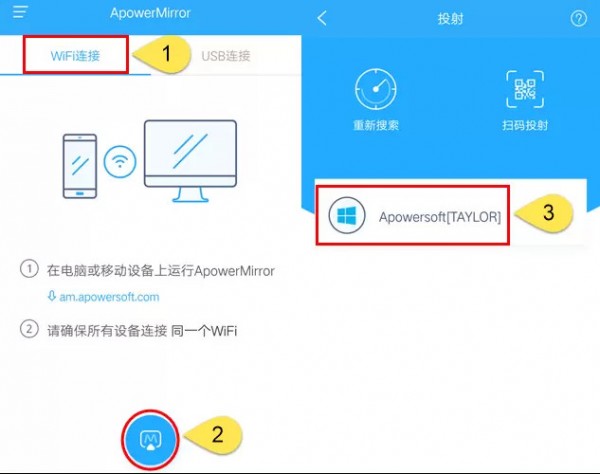
注: 您可以点击“不再显示”以记住您的选择,就不用每次都点击了。